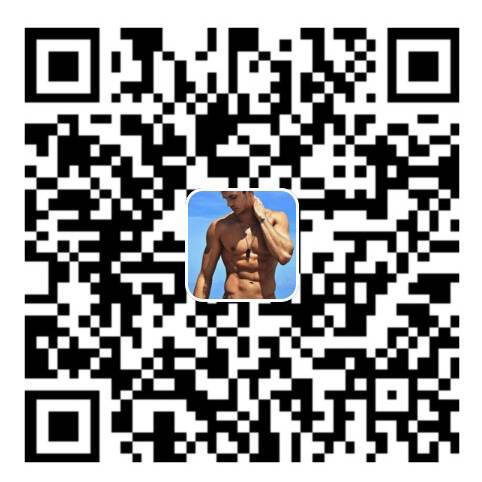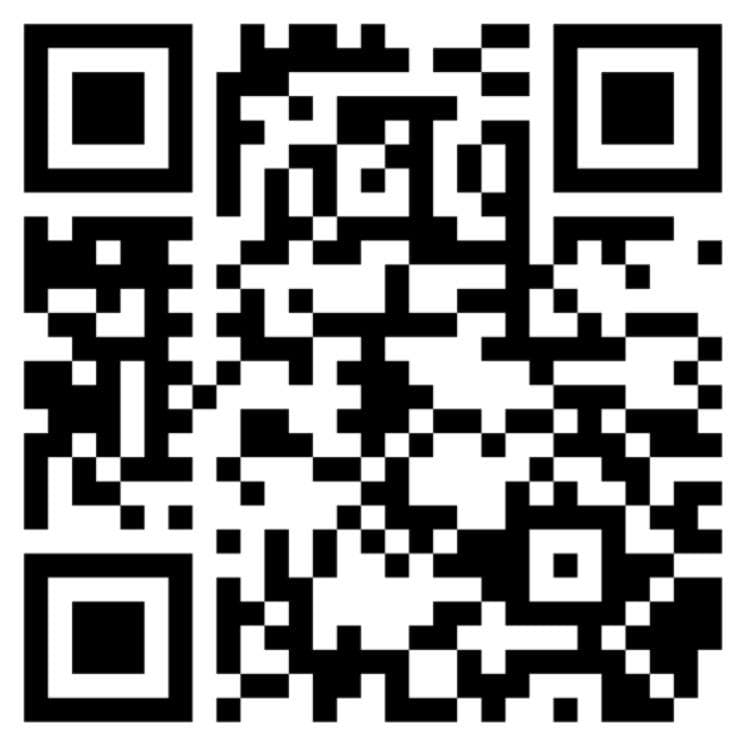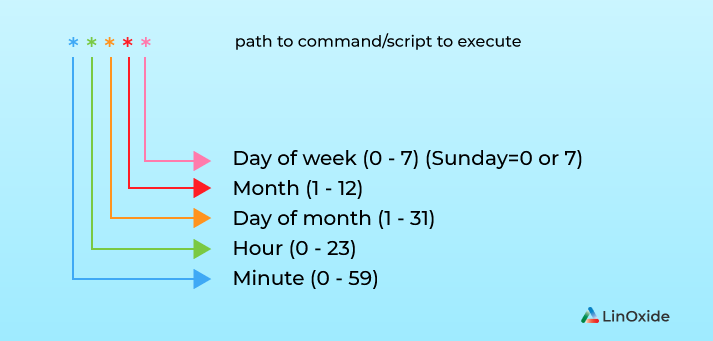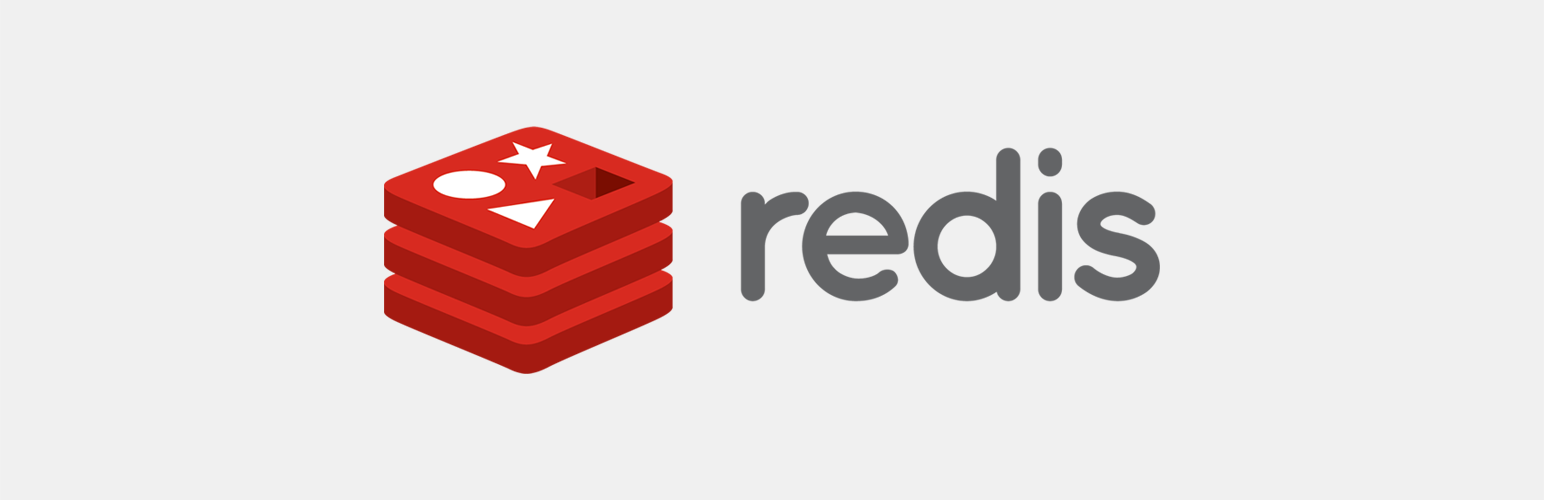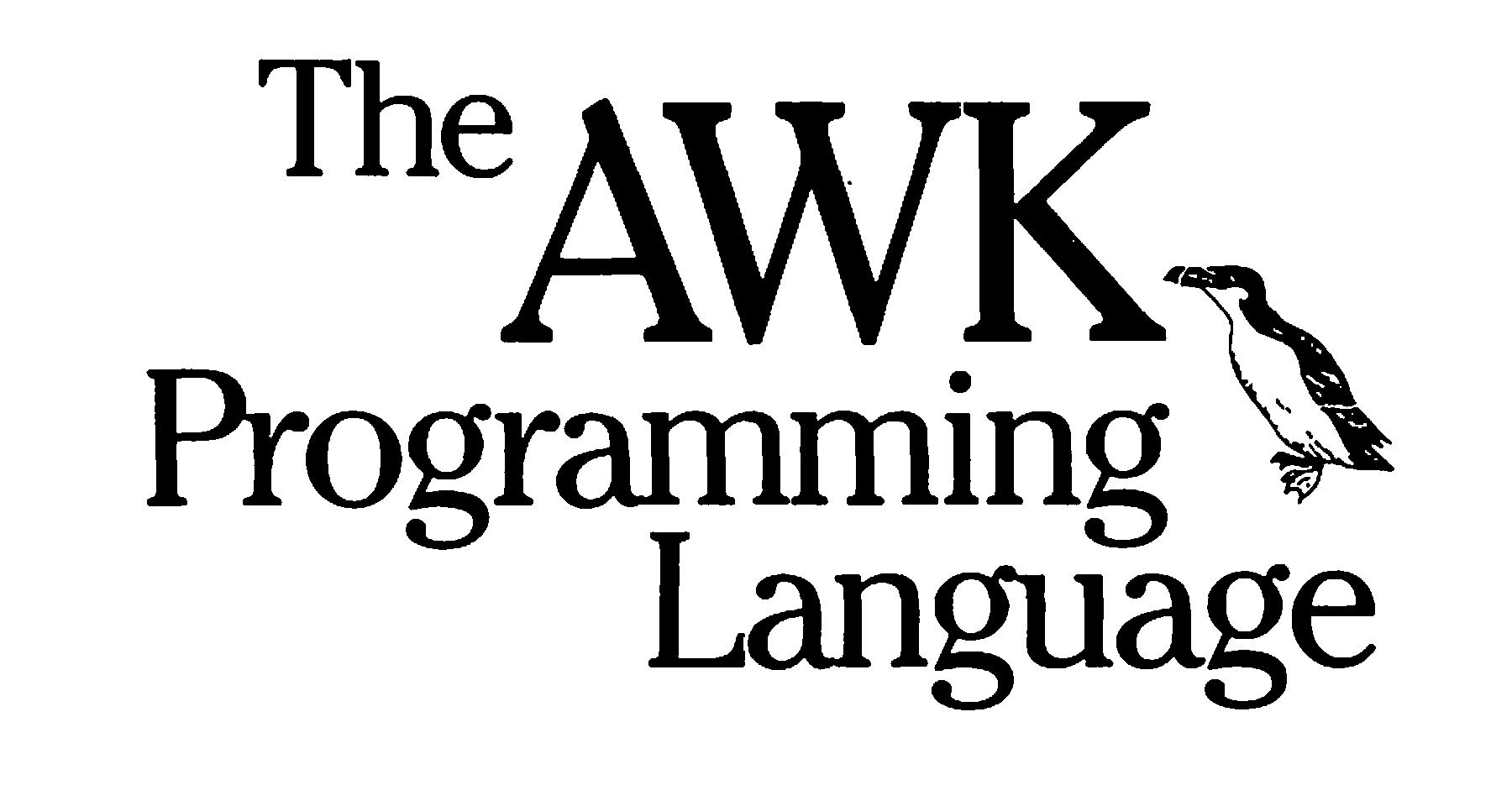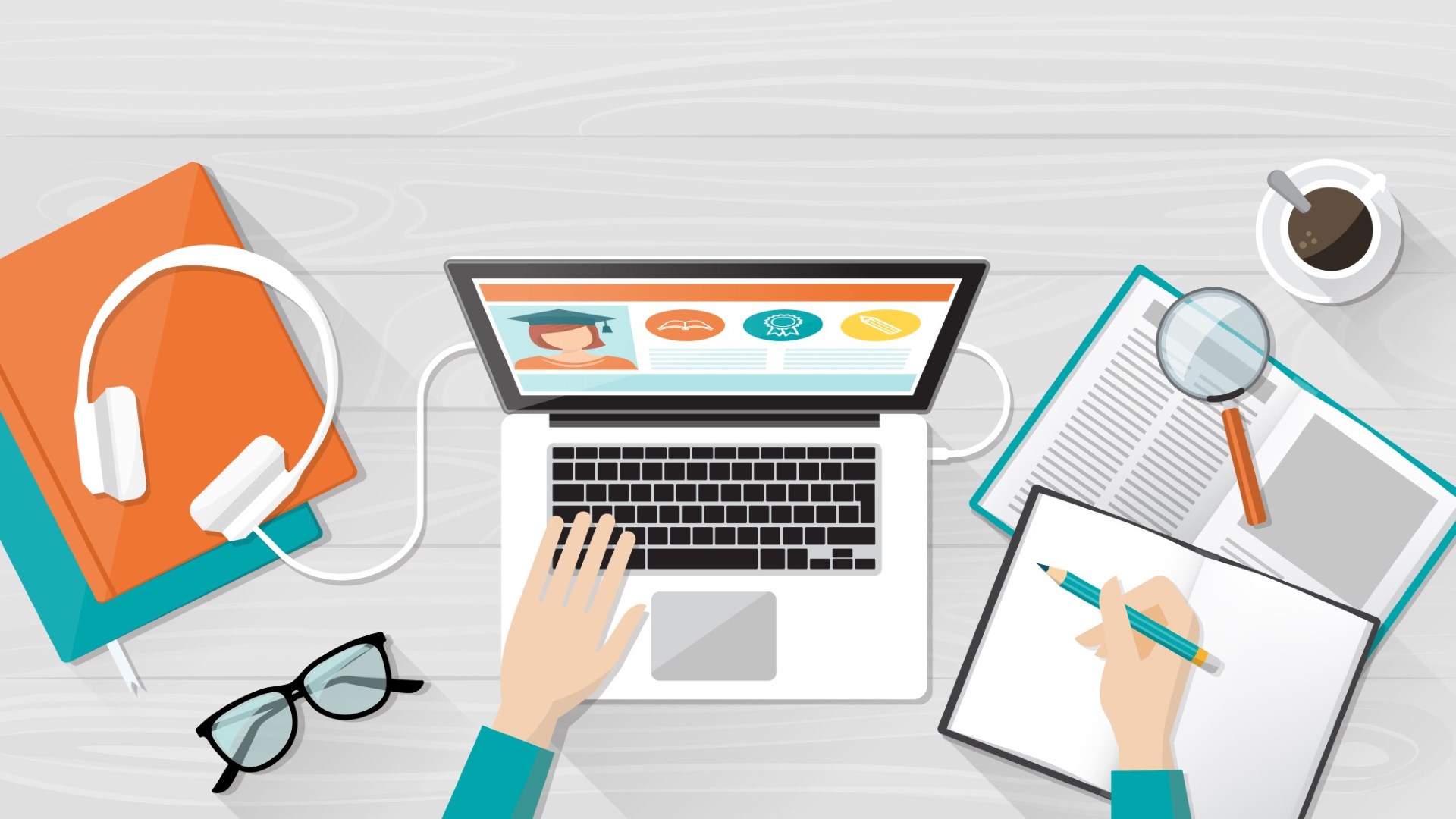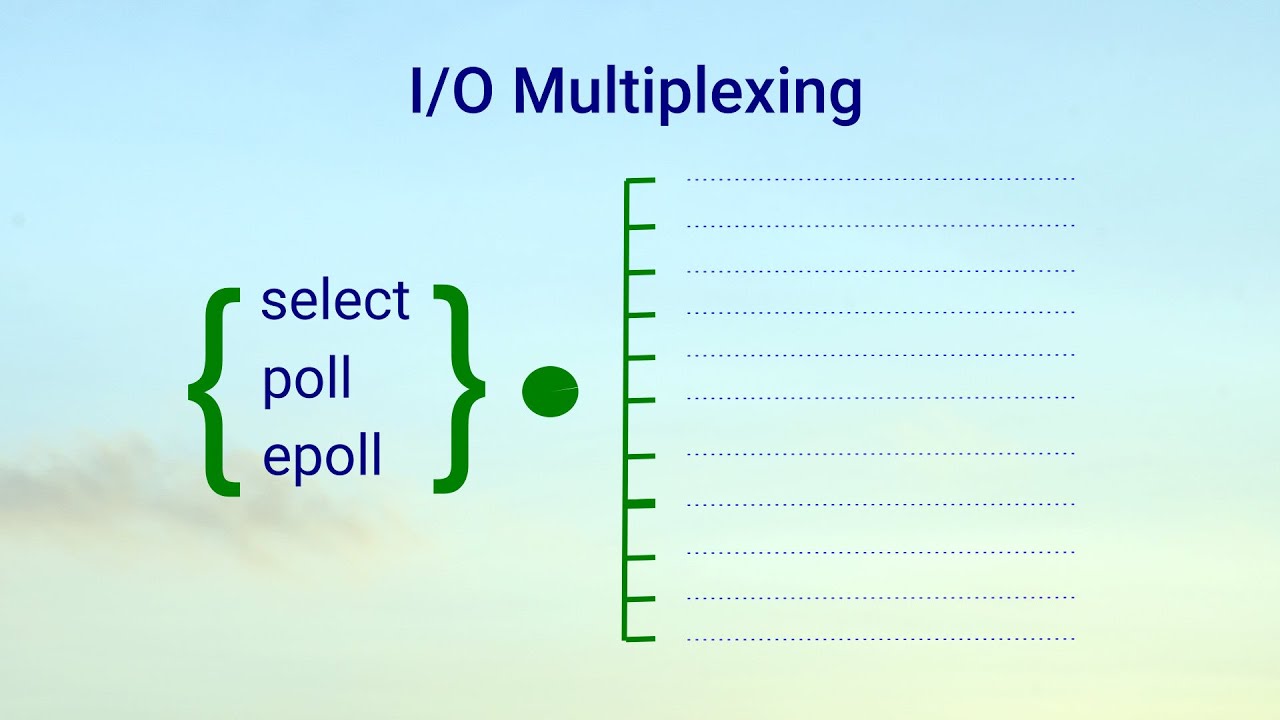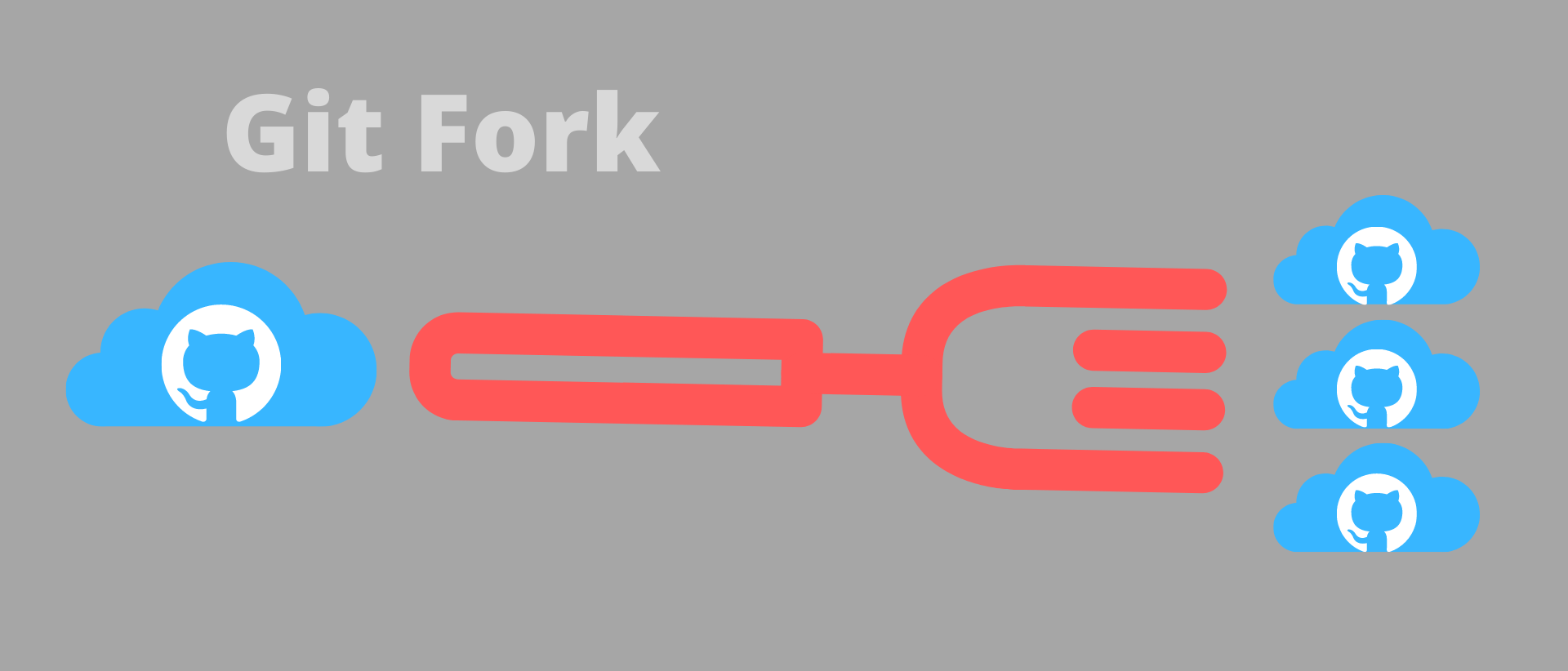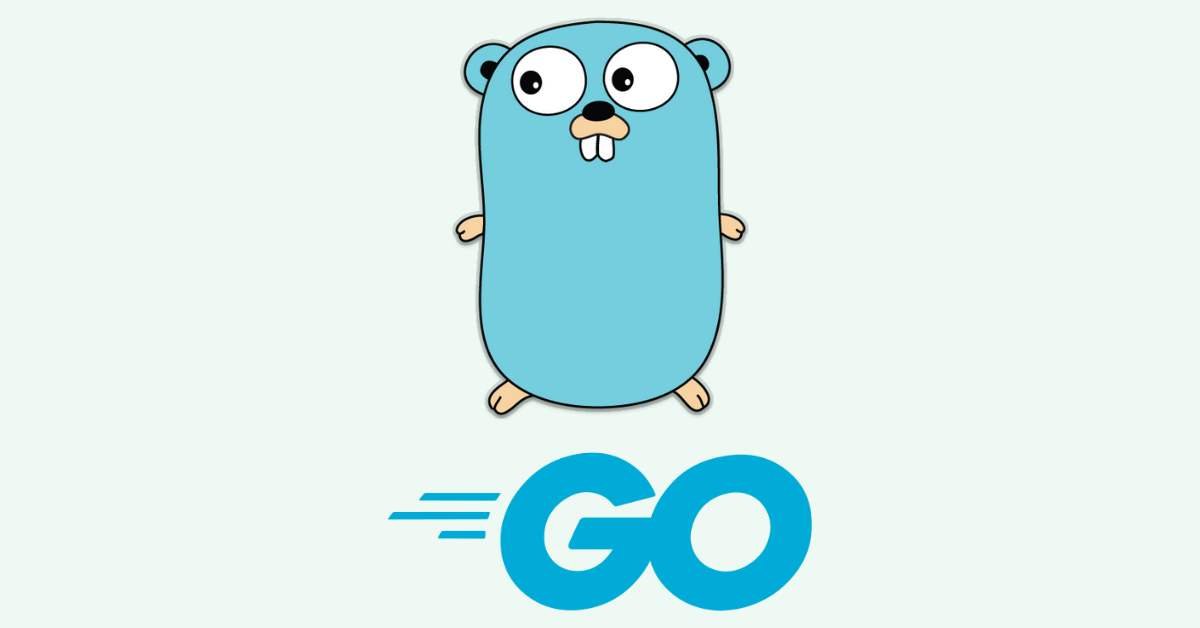1 键盘图
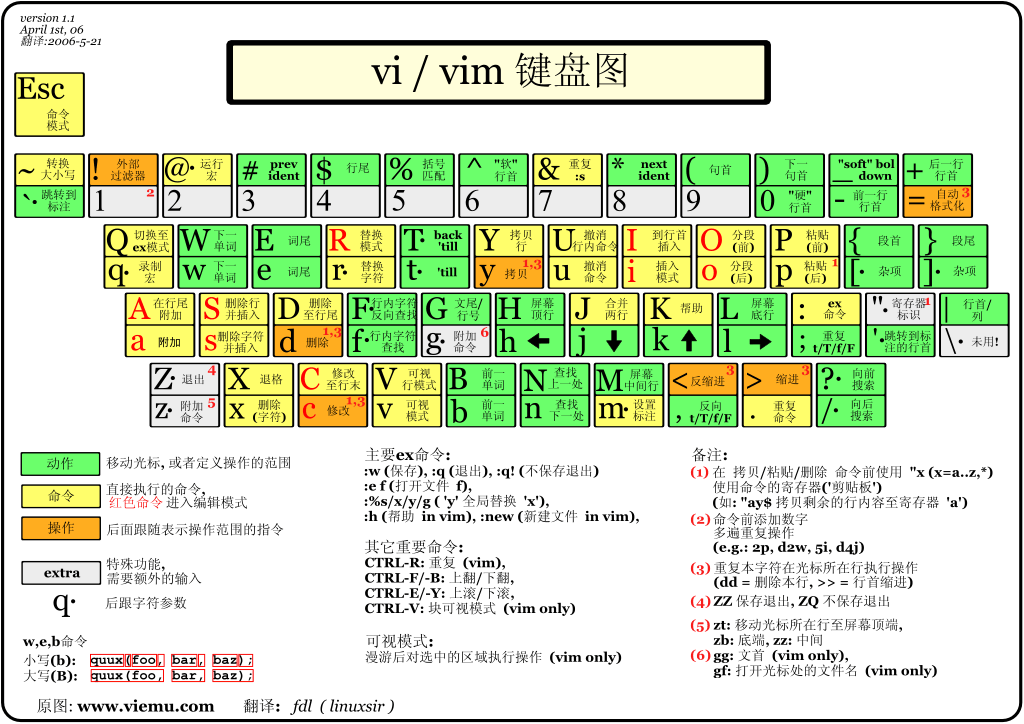
2 vim/vi工作模式

(1)命令模式
用户刚刚启动 vi/vim,便进入了命令模式。
此状态下敲击键盘动作会被Vim识别为命令,而非输入字符。比如我们此时按下i,并不会输入一个字符,i被当作了一个命令。
以下是常用的几个命令:
i切换到输入模式,以输入字符。x删除当前光标所在处的字符。:切换到底线命令模式,以在最底一行输入命令。dd,按两下d,表示剪切这一行内容p,表示将剪切的内容粘贴到这一行gg,跳转到文本的第一行G/shift + g,跳转到文本的最后一行0/home,在当前行按下0,光标跳转到当前行的第一个字符shift + 4/end,快速跳转到当前行的最后一个字符
若想要编辑文本:启动Vim,进入了命令模式,按下i,切换到输入模式。
命令模式只有一些最基本的命令,因此仍要依靠底线命令模式输入更多命令。
(2)输入模式
在命令模式下按下i就进入了输入模式。
在输入模式中,可以使用以下按键:
- 字符按键以及Shift组合,输入字符
- ENTER,回车键,换行
- BACK SPACE,退格键,删除光标前一个字符
- DEL,删除键,删除光标后一个字符
- 方向键,在文本中移动光标
- HOME/END,移动光标到行首/行尾
- Page Up/Page Down,上/下翻页
- Insert,切换光标为
输入/替换模式,光标将变成竖线/下划线 - ESC,退出输入模式,切换到命令模式
(3)底线命令模式
按下ESC键这后,再按下:即可进入底线命令模式,下面是常用的底线命令:
q,不保存,直接退出q!,不保存,强制退出w,写入磁盘,但是不退出w!,强制保存,不退出wq/x,保存并退出wq!,强制保存并退出e!,放弃所有修改,从上次保存文件开始再编辑/{content},搜索{content}字符串{num},跳转到具体的行数set nu,显示行号
4 常用vim命令
创建分屏:
1
# vim -on file1 file2 ...
Reference
- https://www.vim.org
- 专注于Vim配置、插件、Vim命令和Vim教程
- 精通 VIM ,此文就够了
- vim插件网站
- https://zhuanlan.zhihu.com/p/46359511
写在最后
欢迎大家关注鄙人的公众号【麦田里的守望者zhg】,让我们一起成长,谢谢。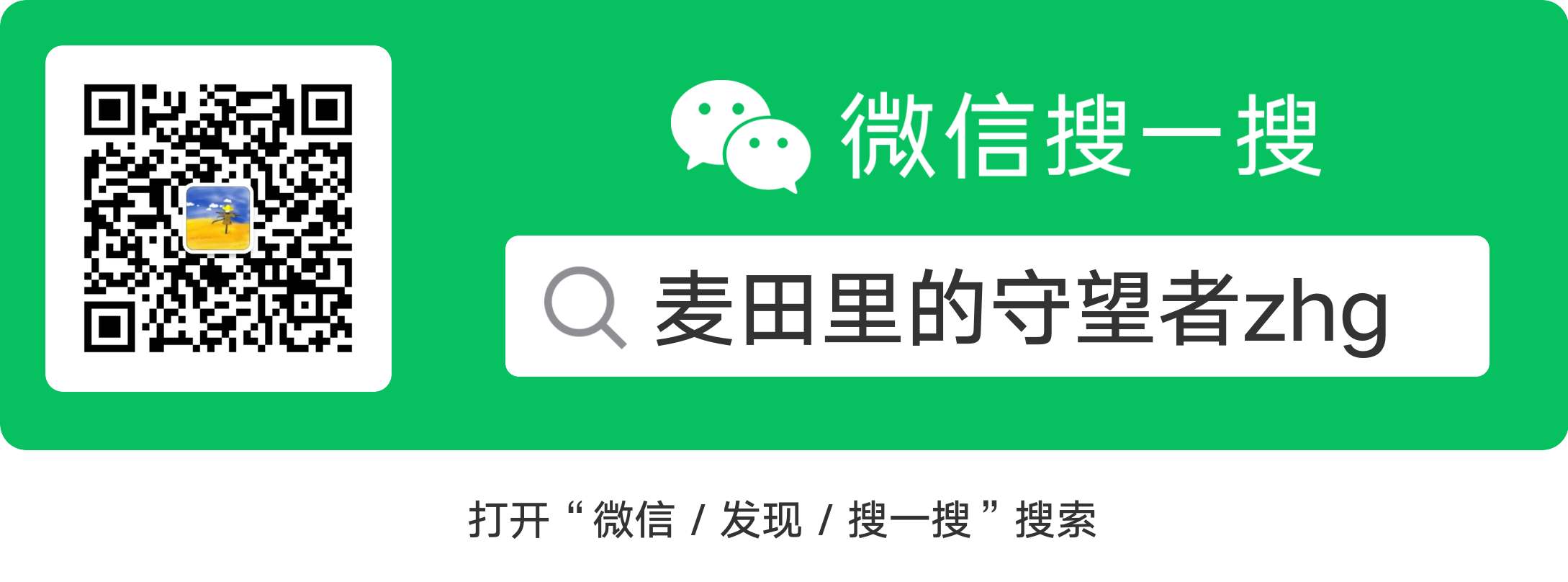
All articles in this blog are licensed under CC BY-NC-SA 4.0 unless stating additionally.
Comment